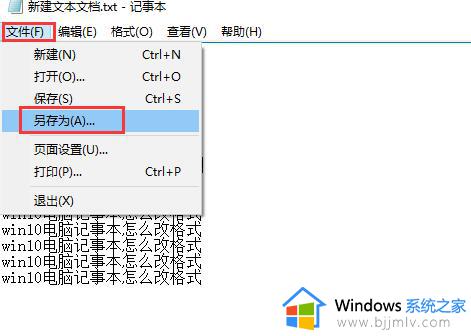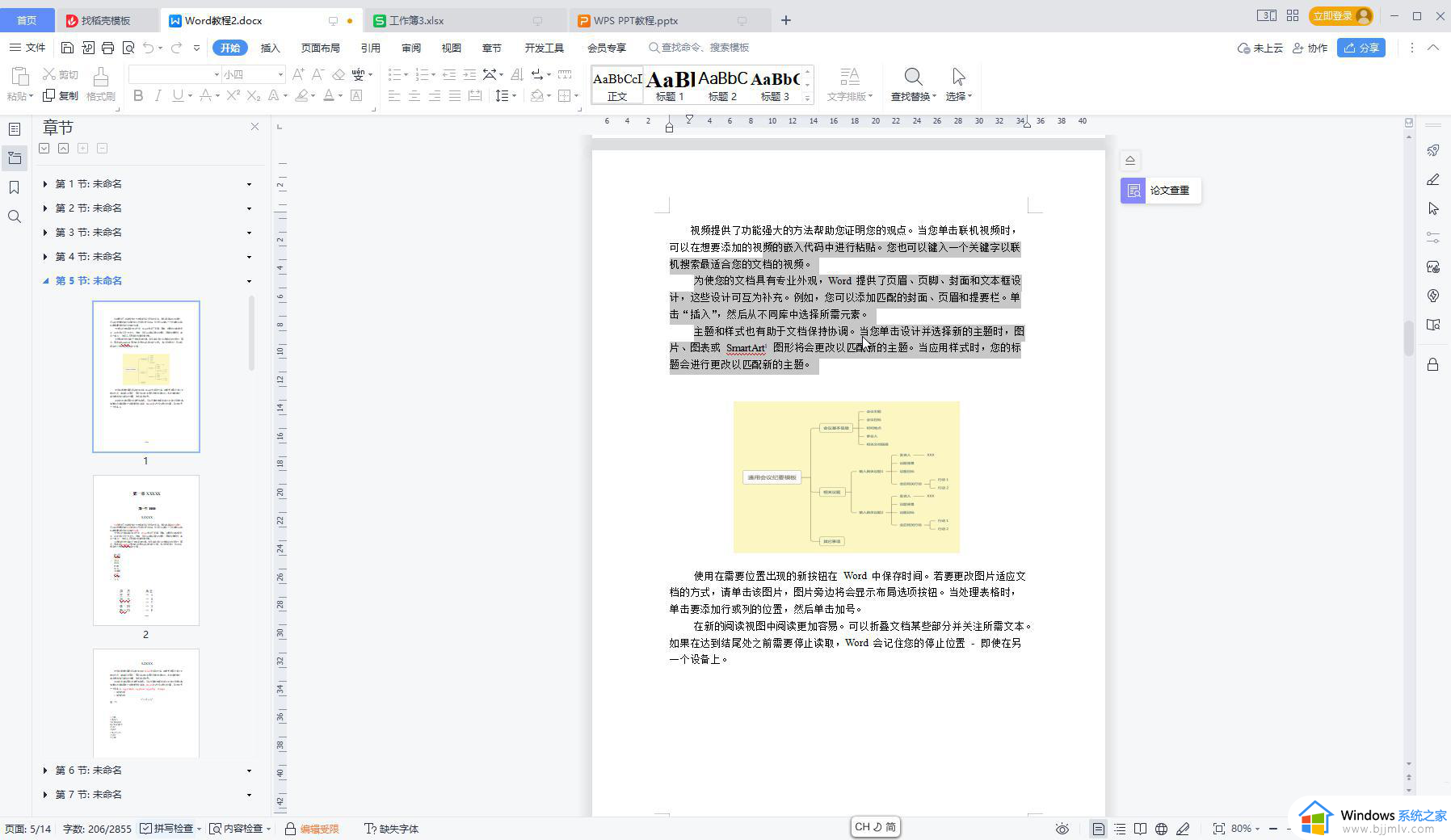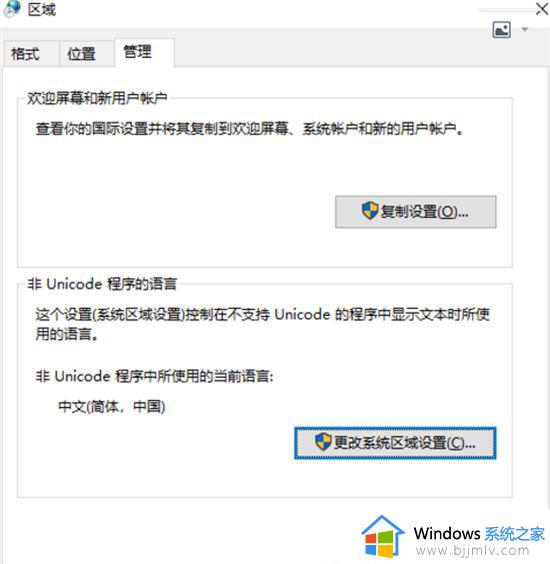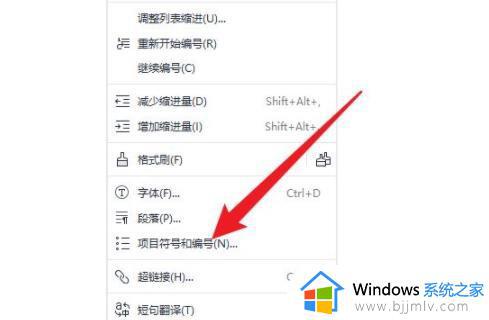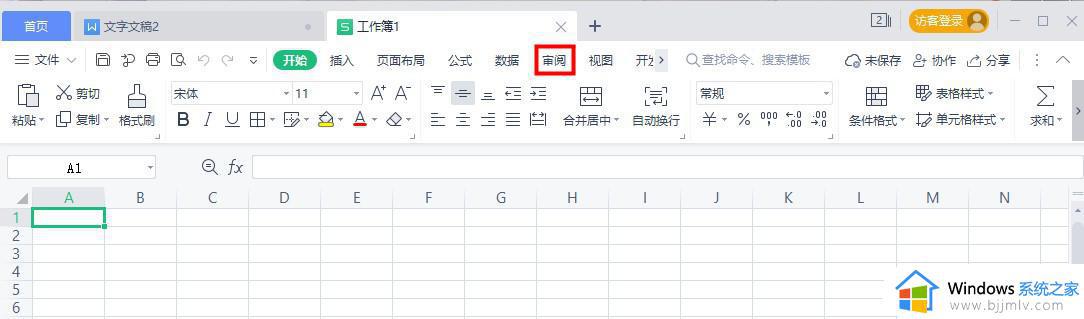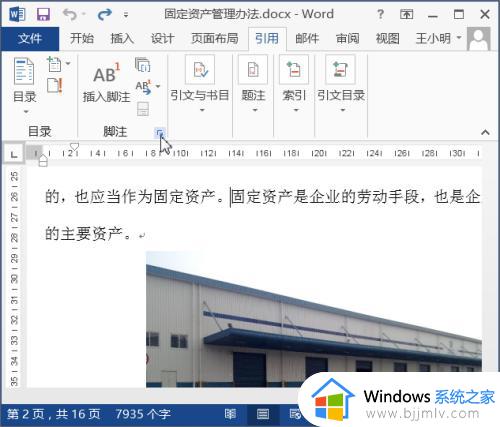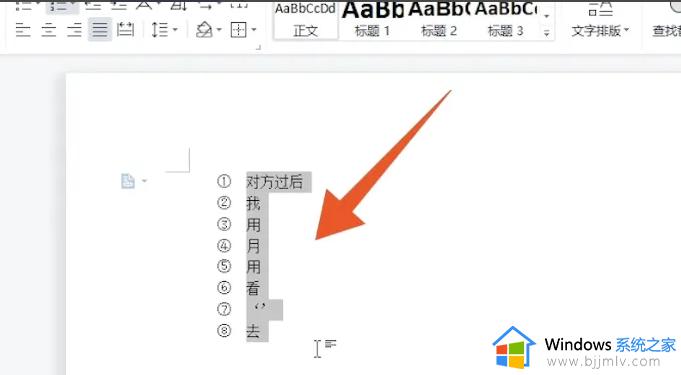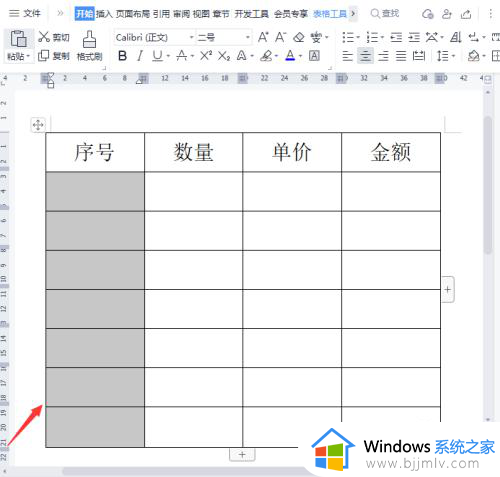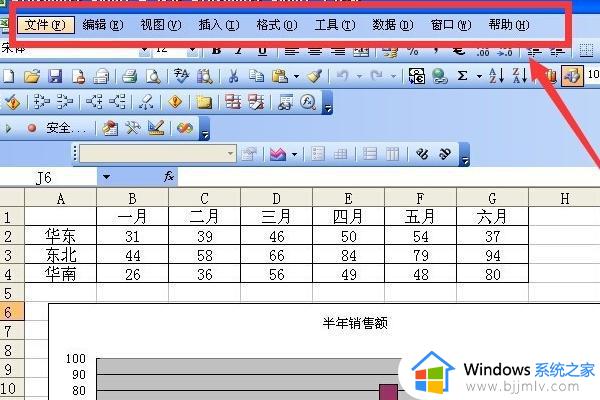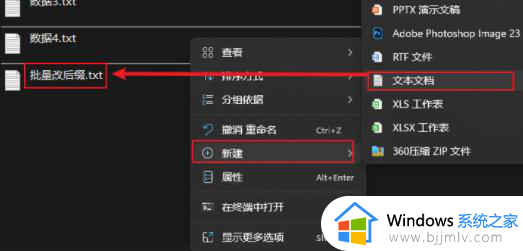wps如何修改脚注编号格式 wps怎样修改脚注的编号格式
更新时间:2024-05-31 14:34:35作者:run
在处理wps文档时,脚注是一项重要的元素,用于提供额外的信息和引用,有时我们可能需要修改脚注编号的格式以满足特定的需求,那么wps如何修改脚注编号格式呢?接下来就来介绍wps怎样修改脚注的编号格式全部内容。
设置方法如下:
1、打开wps文档,点击【引用】选项。
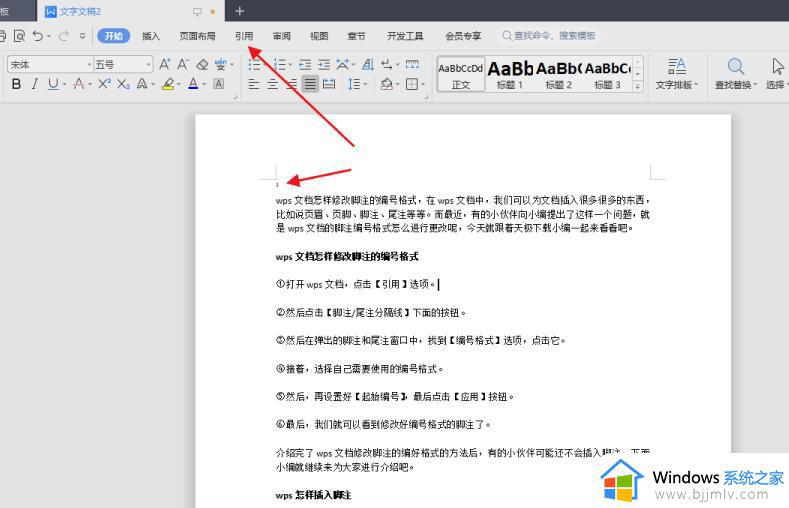
2、然后点击【脚注/尾注分隔线】下面的按钮。
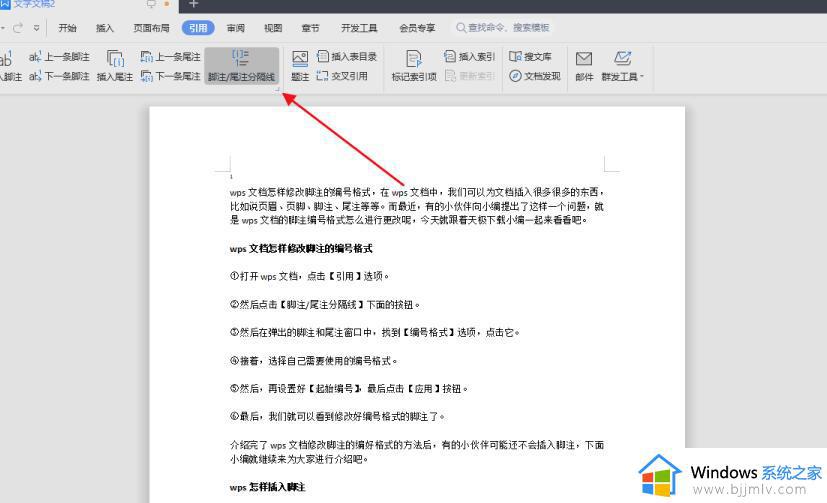
3、然后在弹出的脚注和尾注窗口中,找到【编号格式】选项,点击它。
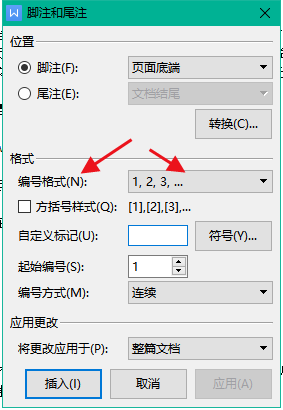
4、接着,选择自己需要使用的编号格式。
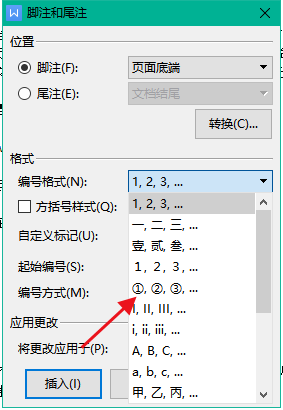
5、然后,再设置好【起始编号】,最后点击【应用】按钮。
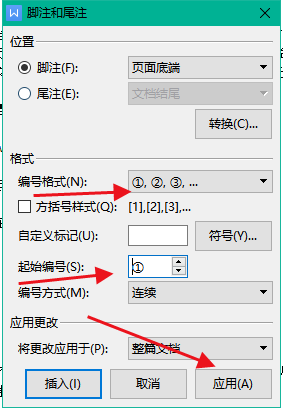
6、最后,我们就可以看到修改好编号格式的脚注了。
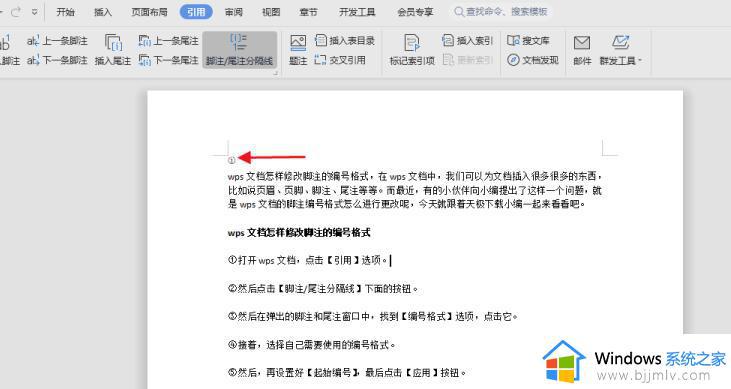
以上就是关于wps怎样修改脚注的编号格式的全部内容,还有不清楚的用户就可以参考一下小编的步骤进行操作,希望本文能够对大家有所帮助。